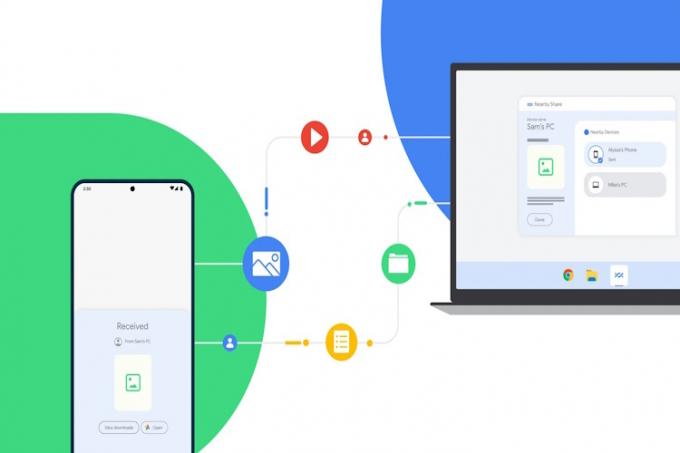Aj keď Android dozrel míľovými krokmi, stále prechádza fázou zdokonaľovania. V priebehu času spoločnosť Google pridala a odstránila mnohé obľúbené funkcie v systéme Android. Niekedy sú funkcie úplne odstránené. V mnohých prípadoch sa však dostanú na stránku Nastavenia alebo sú pochovaní pod rôznymi skrytými miestami v systéme Android. Preto sme prišli s týmto článkom, v ktorom odhalíme 15 skrytých funkcií systému Android, ktoré sú celkom zaujímavé a užitočné. Poďme teda do toho a preskúmajme niektoré jedinečné funkcie systému Android, ktoré sú dostupné na našich zariadeniach s Androidom.
Skryté funkcie systému Android
Tu sme spomenuli niekoľko skrytých funkcií systému Android, od súkromia, bezpečnosti, jednoduchosti použitia a ďalších. Ďalej sme pridali aj niektoré nejasné funkcie systému Android, ktoré boli vydané nedávno, ale mohli byť pod radarom. Teraz sú tu skryté funkcie systému Android, ktoré by ste mali poznať a často používať.
1. Blokovať spamové hovory
Jedna funkcia, ktorú zapínam vždy, keď si nastavujem nové zariadenie s Androidom, je: filtrovanie spamových hovorov. Zachraňuje ma to pred nechcenými hovormi telemarketingov, podvodníkov a spamerov. Ak používate bežné zariadenie so systémom Android, musíte mať ako predvolený vytáčací program nainštalovanú aplikáciu Telefón od spoločnosti Google. Ak chcete povoliť blokovanie spamových hovorov, otvorte aplikáciu Telefón a klepnite na trojbodkovú ponuku v pravom hornom rohu a otvorte Nastavenia. Potom,
otvorte „ID volajúceho a spam“ a povoľte oba prepínače. Teraz, kedykoľvek dostanete hovor od spamerov, obrazovka sa nerozsvieti ani nevydá žiadny zvuk. Je to takmer ako DND so zapnutým úplným tichom.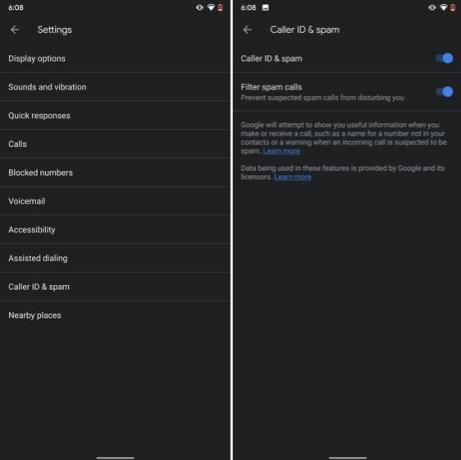
Ak sa obávate, že zmeškáte dôležité hovory, netrápte sa. Túto funkciu používam už dlho a Môžem potvrdiť, že to funguje bezchybne. Aj keď existujú iné aplikácie ako Truecaller s podobnými funkciami, mali by ste sa mať na pozore pred odovzdávaním údajov aplikáciám tretích strán, najmä vzhľadom na ich temný minulý rekord.
2. Automatické dopĺňanie overovacieho kódu
Mnohí z nás povolili SMS viacerým aplikáciám na bezproblémové overenie OTP. To však môže viesť k vážnemu narušeniu, pretože aplikácie môžu čítať všetky vaše textové správy a tiež vytvárať kreditný profil bez vášho súhlasu. Na potlačenie tohto správania Google priniesol nové API s názvom SMS Retriever. Umožňuje aplikáciám zachytiť jednorazový kód bez toho, aby požadovali povolenie na SMS. V prípade, že vývojár aplikácie neimplementoval toto API, Google bude fungovať ako most a poskytne overovací kód. To je úžasné, však? Ak chcete povoliť túto funkciu, prejdite do časti Nastavenia -> Google -> Automatické dopĺňanie overovacieho kódu a povoľte prepínač. Uistite sa, že ste povolili aj Služba automatického dopĺňania od spoločnosti Google.
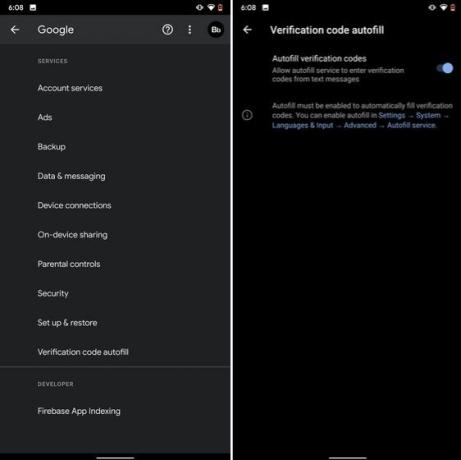
3. Vynútiť tmavý režim vo všetkých aplikáciách
Aj keď sa tmavý režim pomaly stáva normou, stále existujú aplikácie ako Facebook a WhatsApp, ktoré ešte neprijali temnú stránku. Ak chcete vynútiť tmavý režim pre celý rad aplikácií, existuje skryté nastavenie systému Android, ktoré vám to umožní. Musíte však používať najnovšiu verziu systému Android 10. Umožniť tmavý režim pre všetky aplikácie, prejdite na Nastavenia -> Informácie o telefóne a sedemkrát nepretržite klepnite na Číslo zostavy. Zobrazí sa upozornenie na toast s výzvou „Možnosti vývojára boli povolené“. Teraz sa vráťte a vyhľadajte výraz „Prepísať vynútené stmavenie“ na stránke Nastavenia. Klepnite na prvý výsledok a potom povoľte prepínač. Pre istotu reštartujte zariadenie a skontrolujte, či tmavý režim funguje vo všetkých aplikáciách.

4. Režim zaostrenia
Google priniesol so spustením Androidu 10 novú funkciu s názvom Focus Mode do Digital Wellbeing. Zatiaľ čo digitálna rovnováha je skvelá pri obmedzovaní času používania rôznych aplikácií, režim zaostrenia vám to umožňuje úplne zablokovať určité aplikácie, aby ste sa mohli sústrediť na tom, čo robíte. Ak chcete nakonfigurovať režim zaostrenia, postupujte podľa Nastavenia -> Digitálna rovnováha -> Režim zaostrenia. Tu si môžete vybrať aplikácie, ktoré vás rozptyľujú, a môžete aktivovať režim zaostrenia priamo z panela Rýchle nastavenia.
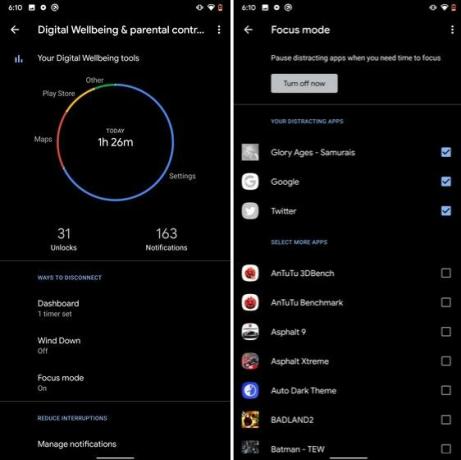
5. Zdieľajte WiFi pomocou QR kódu
Poznám ten pocit, keď vás niekto požiada, aby ste zdieľali svoje heslo WiFi a zdá sa, že si ho nepamätáte. Ak používate silné heslo s viacerými hashmi a znakmi potom to bude ešte únavnejšie písať. V takýchto prípadoch vám QR kód môže pomôcť bezproblémovo sa pripojiť k WiFi sieťam. Našťastie má Android 10 túto nie tak skrytú funkciu na stránke Nastavenia WiFi. Otvorte ho a vedľa časti „Pridať sieť“ nájdete skener QR kódov. Teraz naskenujte QR kód a čoskoro budete pripojení.

6. Randomizujte MAC adresu
MAC adresa je jedinečný identifikátor priradený zariadeniam s podporou WiFi vrátane smartfónov. Väčšina zariadení sa dodáva so statickým MAC, ktorý možno zneužiť a použiť na sledovanie pohybu používateľov. Takže náhodná MAC adresa znižuje možnosť sledovania a posilňuje vaše súkromie. Ak používate Android 10, môžete náhodne usporiadať MAC adresu na stránke Nastavenia WiFi. Klepnite na WiFi, ku ktorému ste pripojení, a otvorte „Súkromie“. Tu sa uistite, že „Použiť náhodný MAC“ je váš predvolený výber.
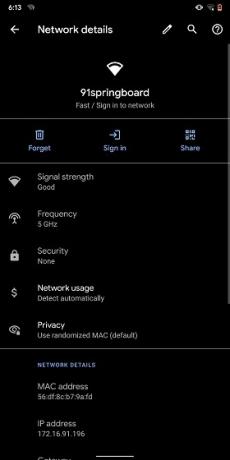
7. Vynútiť zmenu veľkosti aplikácií v režime rozdelenia
Android má niekoľko jedinečných funkcií, ako je Split Mode, vďaka ktorým sa celkom odlišuje od iOS. Umožňuje vám spustiť dve aplikácie naraz, takže medzi nimi môžete bez námahy vykonávať viacero úloh naraz. Nie všetky aplikácie však podporujú režim Split a tu vstupuje do hry táto skrytá funkcia systému Android. S touto funkciou môžete prinútiť akúkoľvek aplikáciu, aby zmenila veľkosť v rozdelenom režime, bez ohľadu na kompatibilitu aplikácie. Ak chcete túto funkciu povoliť, otvorte Nastavenia a vyhľadajte výraz „zmeniť veľkosť“. Otvorte prvý výsledok a povoľte „Vynútiť zmenu veľkosti aktivít“. Teraz reštartujte svoje zariadenie a môžete si vychutnať akúkoľvek aplikáciu v režime Split.

8. Predvolená konfigurácia USB
Ak ste niekto, kto pravidelne pripája zariadenia Android k počítaču, táto záludná funkcia vám veľmi pomôže. Android 10 vám teraz umožňuje vybrať si predvolenú konfiguráciu USB. Ak pravidelne prenášate súbory, jednoducho vyberte požadované nastavenia a môžete začať. Ak chcete nakonfigurovať USB, otvorte Nastavenia a vyhľadajte „Predvolené USB“ a klepnite na prvý výsledok. Tu vyberte „Prenos súboru“ alebo akékoľvek iné nastavenia podľa vašich preferencií.
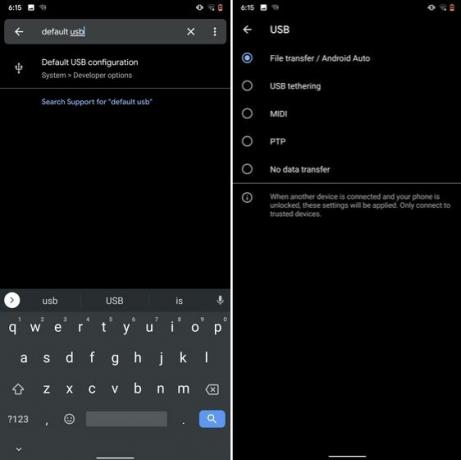
9. Súkromné DNS
Aj keď bol Private DNS spustený so systémom Android Pie, stále zostáva jednou z najmenej hovorených funkcií systému Android. Umožňuje vám zašifrovať váš dotaz DNS, aby ho nikto nemohol prečítať, dokonca ani váš poskytovateľ internetových služieb. Funkciu Private DNS nájdete na stránke nastavení „Sieť a internet“. Tu otvorte „Súkromné DNS“ a vyberte možnosť Automaticky pre DNS spoločnosti Google alebo môžete niektoré vybrať iných poskytovateľov DNS tiež. Odporučil by som vám ísť s DNS spoločnosti Cloudflare.
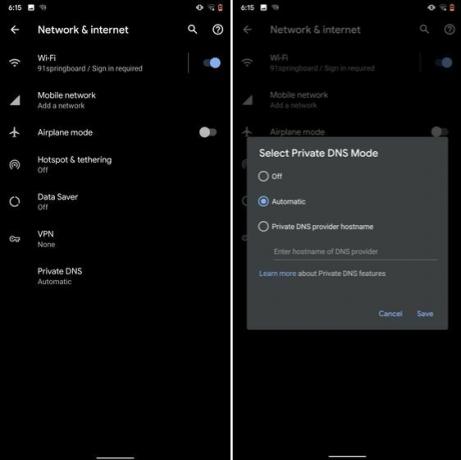
10. Téma zariadenia
Téma zariadenia konečne dorazila na Android, ale stále je skrytá pod možnosťami vývojára. Môžeš zmeniť farbu zvýraznenia, písmo a tvar ikony z niekoľkých možností. Ak chcete nájsť požadovanú stránku nastavení, otvorte Nastavenia a vyhľadajte výraz „téma“. Klepnite na horný výsledok a prispôsobte si svoje zariadenie Android tak, ako chcete.

11. Zobraziť klepnutia počas nahrávania obrazovky
S vydaním systému Android Oreo spoločnosť Google z bezpečnostných dôvodov odstránila možnosť zobrazovať klepnutia počas nahrávania obrazovky. Nastavenia na konfiguráciu kohútikov sú však stále dostupné a skryté pod možnosťami vývojára. Len otvorte stránku Nastavenia a vyhľadajte výraz „klepnutia“. Otvorte prvý výsledok a povoľte prepínač. Teraz môžete nahrávať obrazovku klepnutiami a to je naozaj pohodlné.

12. Rýchlo píšte slová veľkými písmenami
Ak chcete rýchlo písať veľké písmená, Gboard má túto šikovnú funkciu, ktorá je super užitočná a jednoducho ju milujem. Len vyberte slová a dvakrát klepnite na tlačidlo „Shift“. písať veľké písmená naraz. Môžete to urobiť aj malými písmenami podobným dvojitým klepnutím na tlačidlo Shift. A ak chcete iba ponechať iniciály veľké, raz klepnite na tlačidlo Shift. To je celkom skvelé, však? Takže pokračujte a píšte bez problémov s Gboard.

13. Odinštalujte viacero aplikácií
Jednou z najlepších skrytých funkcií systému Android je, že môžete odinštalovať viacero aplikácií naraz. Funguje to aj na starších verziách Androidu, takže je to skvelé. Všetko, čo musíte urobiť, je otvoriť Obchod Google Play a klepnúť na ponuku hamburgerov a vybrať „Moje aplikácie a hry“. Tu, prepnite do časti „Nainštalované“ a potom klepnite na „Ukladací priestor“. Potom jednoducho vyberte aplikácie, ktoré chcete odinštalovať, a stlačte tlačidlo „Uvoľniť“. Voila, viacero aplikácií sa práve odinštalovalo jediným klepnutím.
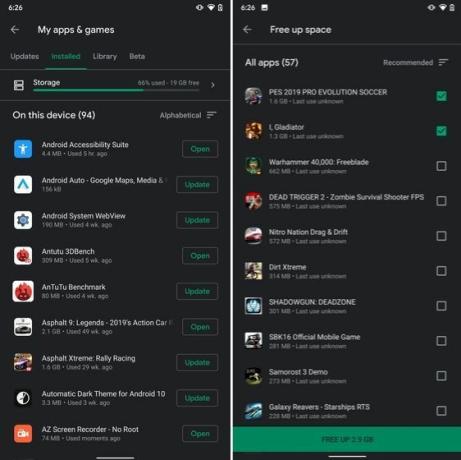
14. Vymazať úložisko stránok pomocou prehliadača Chrome
Prehliadač Chrome je známy tým, že na pozadí hromadí veľké množstvo údajov, čo zhoršuje výkon a tiež zaberá rozhodujúci úložný priestor. Ak chcete skontrolovať, ktoré webové stránky zaberajú miesto v pamäti, môže vám s tým pomôcť skryté nastavenie prehliadača Chrome. Otvorte Chrome na svojom zariadení s Androidom a prejdite na jeho stránku Nastavenia. teraz prejdite na Nastavenia lokality a otvorte Úložisko. Tu nájdete všetky webové stránky s ich úložným priestorom. Otvorte ľubovoľnú webovú stránku a klepnite na ikonu „Odstrániť“, aby ste konečne uvoľnili interné úložisko od nepotrebných údajov vo vyrovnávacej pamäti.
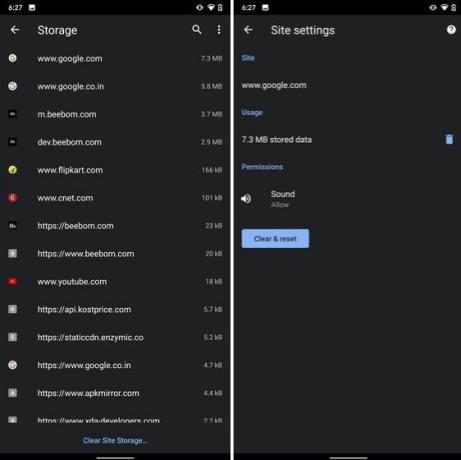
15. Vrstva Street View v Mapách Google
Street View je pohlcujúci spôsob, ako preskúmať miesta a nájsť nové orientačné body, hotely a reštaurácie z celého sveta. Teraz bola do Máp Google pridaná vrstva Street View a funguje celkom dobre. Ak chcete skontrolovať, či je vo vašom regióne k dispozícii Street View, otvorte Mapy Google a klepnite na ikonu „vrstvy“ v pravom hornom rohu. Teraz klepnite na ikonu „Street View“ a potom oddialiť, aby ste našli modré čiary na mape. Nakoniec klepnite na modré čiary a pre dané miesto sa zobrazí Street View. To je v pohode, však? Takže pokračujte a pozrite si Street View, aby ste našli nejaké skryté skvosty po celom svete.

Poznámka: Modré čiary sa zobrazujú všade tam, kde je k dispozícii zobrazenie ulíc.
POZRI TIEŽ: 10 tipov na zlepšenie zabezpečenia a ochrany osobných údajov v systéme iOS 13
Objavte skryté funkcie systému Android
Toto boli naše tipy na 15 skrytých funkcií systému Android, ktoré sú skutočne zaujímavé a môžu zlepšiť váš celkový zážitok zo smartfónu. Zahrnuli sme mnoho typov funkcií, od súkromia až po malé nástroje, ktoré sa môžu ukázať ako skutočne pohodlné. Okrem toho budeme pridávať ďalšie skryté drahokamy, keď budeme objavovať nové funkcie. Každopádne, to je od nás všetko. Ak sa vám tento článok páčil, dajte nám vedieť v sekcii komentárov nižšie.
Odporúčané články